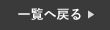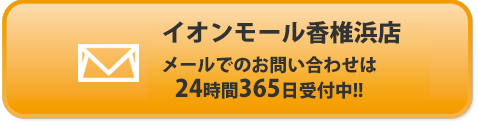iPhoneのキーボードには、時短に繋がる機能があるのはご存知でしょうか。
例えば、普段から使う文字を登録するだけで、そのあとは簡単に入力できたり、その他にも沢山の時短機能があります。
それを今回詳しくご紹介していきます!
目次
キーボードの時短術
今回紹介する内容は、今からすぐに使えるので是非最後までご覧ください。
普段からよく使う文字を登録
まず初めに、よく使う文字や文言を一瞬で入力する方法をご紹介します。
普段からよく使う文字や漢字の変換が予測変換に出てこない文字を毎回入力するのは時間もかかりますよね?
例えば、メールアドレスやパスワードなど毎回入力するのはかなり面倒だと思います。
でも実は、それが登録するだけで一瞬で入力することができるんです!
①まず初めに、iPhoneの設定から「一般」を開いてください。
②続いて、「キーボード」→「ユーザー辞書」の順に選択してください。
③最後に、右上の「+」を押し、「単語」と「よみ」を入力し「保存」を押せば完了です。
キーボードで「よみ」で登録した文字を打てば登録した単語が一瞬で出てきます。

日付や時間を簡単入力
続いて、日付や時間を簡単に入力する方法をご紹介します。
日付や時間も毎回入力するのは、意外と面倒です。
特に「/」や「:」の記号を入力しないといけない時は、キーボードを記号に切り替えないといけません。
そんな時に、是非以下の方法で時短入力してみてください!
まず初めに日付についてご紹介します。
日付は「きょう」「あした」「きのう」と入力するだけで予測変換に日付が表示されます!
続いて、時間をご紹介します。
日付と同じように、キーボードで入力したい時間の数字4桁を入力するだけで、予測変換に時間が表示されます。

郵便番号で住所を簡単入力
最後に、郵便番号で住所を簡単に入力する方法をご紹介します。
こちらは実は意外と知られていないようですが、自宅の住所などをわざわざ入力する必要がなく、郵便番号数字7桁を入力するだけで、住所が予測変換に表示されるんです!
かなり時短になりますので、是非以下の方法をお試しください。

まとめ
いかがでしたでしょうか。
今回は、iPhoneのキーボードで時短する方法をご紹介しました。
今からでもすぐに活用できる機能になっていますので、是非この機会に使ってみてはいかがでしょうか。
スマートクールイオンモール香椎浜店では、iPhoneの修理を行なっております。
iPhoneが故障した場合は、まずは当店へお問い合わせ下さい!
オンラインでの事前のご予約もお受付しております。
【スマートクールイオンモール香椎浜店】
〒813-0016
福岡県福岡市東区香椎浜3-12-1 イオンモール香椎浜 2階
TEL:092-410-8178
営業時間:A.M10:00~P.M9:00(年中無休)